Če uporabljate računalnik Mac, lahko redno nalagate, nameščate in ustvarjate vsebino, nato pa vas opozori, da potrebujete več prostora na trdem disku. Če se to zgodi, boste morda začutili, da je sistem v splošnem malo počasnejši, kar lahko povzroči težave.
Če naletite na takšno opozorilo, najprej preverite, koliko prostora na trdem disku je brezplačno. To storite tako, da odprete novo okno Finderja in izberete trdi disk na stranski vrstici Finderja ali po želji v kateremkoli oknu Finderja pritisnite tipko Command in nato puščico navzgor, dokler se prikazana vsebina ne ustavi in ostane okno prikažejo svoje pogone, optične diske in ikono omrežja. Nato lahko kliknete zagonski disk, ki je privzeto imenovan Macintosh HD.
Ko je izbran zagonski disk, pritisnite Command-i, da dobite informacije o njem, in nato razširite razdelek »Splošno« v informacijskem oknu. Tukaj preverite "Capacity", "Available" in "Used" statistiko, da vidite, koliko prostora je porabljenega.
Upoštevajte, da so te statistike surovi odčitki uporabe vašega pogona in morajo biti točni.
Nato pojdite v meni Apple, izberite About This Mac (O tem Macu) in kliknite "More Info" (Več informacij). V oknu, ki se prikaže, kliknite zavihek »Shranjevanje« v orodni vrstici in videli boste grafični prikaz prostora, ki se uporablja na vašem pogonu. Primerjajte uporabo, o kateri ste poročali tukaj, v informacijskem oknu, ki ste ga prej odprli.
Upoštevajte, da je ta grafični prikaz izpeljan iz kazalnika Spotlight vašega pogona, tako da, če je skupni uporabljeni prostor bistveno drugačen od tistega, ki je naveden v informacijskem oknu, to pomeni, da bo morda vaš indeks Spotlight treba ponovno zgraditi. V ta namen dodajte trdi disk na seznam zasebnosti Spotlight v sistemske nastavitve Spotlight in ga nato odstranite.
Če okno z informacijami pokaže, da ima vaš pogon le še nekaj gigabajtov prostora, je vaš pogon skoraj poln. Najprej pa se prepričajte, da formatiranje pogona ne prikazuje nobenih napak. Prostor, ki se uporablja na trdem disku, prihaja iz datotek zbirke podatkov formata, in če so poškodovani, se lahko prosti prostor na pogonu napačno sporoči. Zato najprej odprite program Disk Utility in preverite, ali je na trdem disku prišlo do napak.
Če pride do napak pri oblikovanju, poskusite popraviti zagonski disk, tako da zaženete obnovitveni način in nato zaženete Disk Utility, da popravite zagonski disk; vendar se prepričajte, da vnaprej varnostno kopirate sistem z uporabo Time Machine ali podobnega rutine za varnostno kopiranje v celotnem sistemu. Če pogona s programom Disk Utility ne morete popraviti, je najbolje, da ga oblikujete in obnovite celoten sistem iz varnostne kopije.
Če ste pred kratkim preselili podatke iz drugega pogona, med knjižnicami aplikacij (kot je iTunes ali iPhoto), ali pa ste jih pred kratkim obnovili iz varnostne kopije ali celo pod standardno uporabo, ste morda v sistemu naključno ustvarili podvojene številne datoteke. Na žalost, če se to zgodi v knjižnicah vsebin programa (spet iTunes in iPhoto), včasih programi, ki jih obdelujejo, ne bodo prijavili datotek v vaši knjižnici. Zato je preverjanje za dvojnike v teh knjižnicah lahko nekoliko zastrašujoče; vendar pa lahko to storite tako, da izberete elemente v knjižnici in izberete možnost, da jih razkrijete v iskalniku. V tem pogledu si lahko ogledate, ali obstaja dvojnik.

V knjižnici iTunes imam na primer številne skladbe, ki so v iTunesu prikazane samo kot ena kopija; Vendar, če grem v mapo iTunes za mnoge od njih, je jasno druga različica pesmi. Čeprav se zdi, da to ni dovolj prostora za eno samo pesem, predstavlja skupno število gigabajtov za vse moje pesmi v iTunesu.
Tukaj lahko upravljate vse podvojene datoteke, ki ste jih ustvarili, tako da izbrišete tiste, ki niso povezani z vašo knjižnico.
Poleg vsebine knjižnice aplikacij lahko še naprej poglabljate v tisto, kar bi lahko izkoristili vaš prostor na trdem disku z uporabo programa, kot je GrandPerspective ali DaisyDisk, za analizo uporabe vašega diska in vam daje vizualno pomoč, katere datoteke in mape so največje v vašem sistemu.
Če uporabljate programe, kot so ti, boste morda našli neporabljeno zbirko filmov, ki ste jih morda nenamerno podvojili, ali pa boste našli veliko datoteko sistemskega dnevnika (ki lahko včasih postane velikost gigabajtov) ali drugo zbirko datotek, za katere se zdi, da je velika, in jih odstranite.
Ti vizualni pristopi za upravljanje vsebine vašega trdega diska so lahko koristni tudi za to, kaj lahko povzročijo redna dejanja v množični uporabi trdega diska. Če na primer s telefonom redno snemate videoposnetke in jih sinhronizirate z računalnikom, se morda ne zavedate, da lahko videoposnetki zavzamejo več gigabajtov, s čimer razširite vašo knjižnico iTunes na ogromno količino prostora na disku.
Na tej točki je odvisno od vas, kako nadaljevati. Za velike knjižnice jih lahko premaknete na zunanji trdi disk ali jih zmanjšate tako, da izbrišete neželeno vsebino, za datoteke, raztresene na vašem trdem disku, pa jih lahko varnostno kopirate na zunanji pogon in jih nato izbrišete. Ne glede na to, kaj počnete, bi morali počistiti dovolj prostora, da bi bilo na voljo približno 10 odstotkov zmogljivosti trdega diska, saj je potreben prosti prostor na pogonu, da se omogoči nemoteno delovanje sistema.
Vprašanja? Komentarji? Ali imate popravilo? Bodite prepričani, da nas preverite na Twitterju.



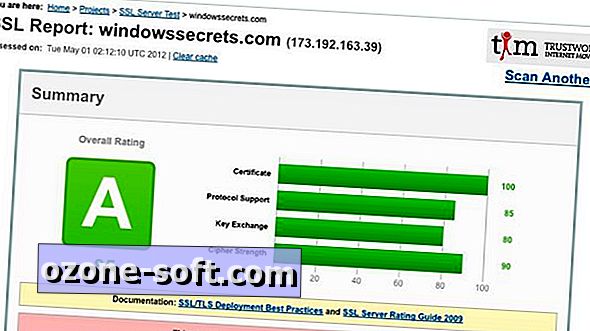









Pustite Komentar